【iPhoneでGoogle】
iPhoneでキーボード入力をする際に、変換が気に入らないと思った場合、利用する日本語入力ソフト(IME:Input Method Editor)を変えるという方法があります。本稿では、Googleの「Gboard」を使う方法と、その使い心地についてチェックしてみましょう。
■Gboardを使うための事前準備
まずは、「Gboard」を設定していきます。iPhoneにてキーボードツール(今回は「Gboard」)を使うには、アプリをインストールしてから、設定画面でカスタマイズする流れになります。以下の手順を追って設定してみてください。
なお、本稿では、iOS 17.5.1のiPhoneにおいて、バージョン2.3.19の「Gboard」アプリを使います。バージョンが異なる場合には、手順が異なる可能性があるのでご留意を。
では、App Storeから「Gboard」アプリをインストールし、アプリ画面の手順通りに設定を進めます。
アプリを起動し、表示される「使ってみる」を数度繰り返しタップ。「設定」アプリの「キーボード」画面が表示されるので、「新しいキーボードを追加…」を選択し、「他社製キーボード」の欄にある「Gboard」を選択しましょう。
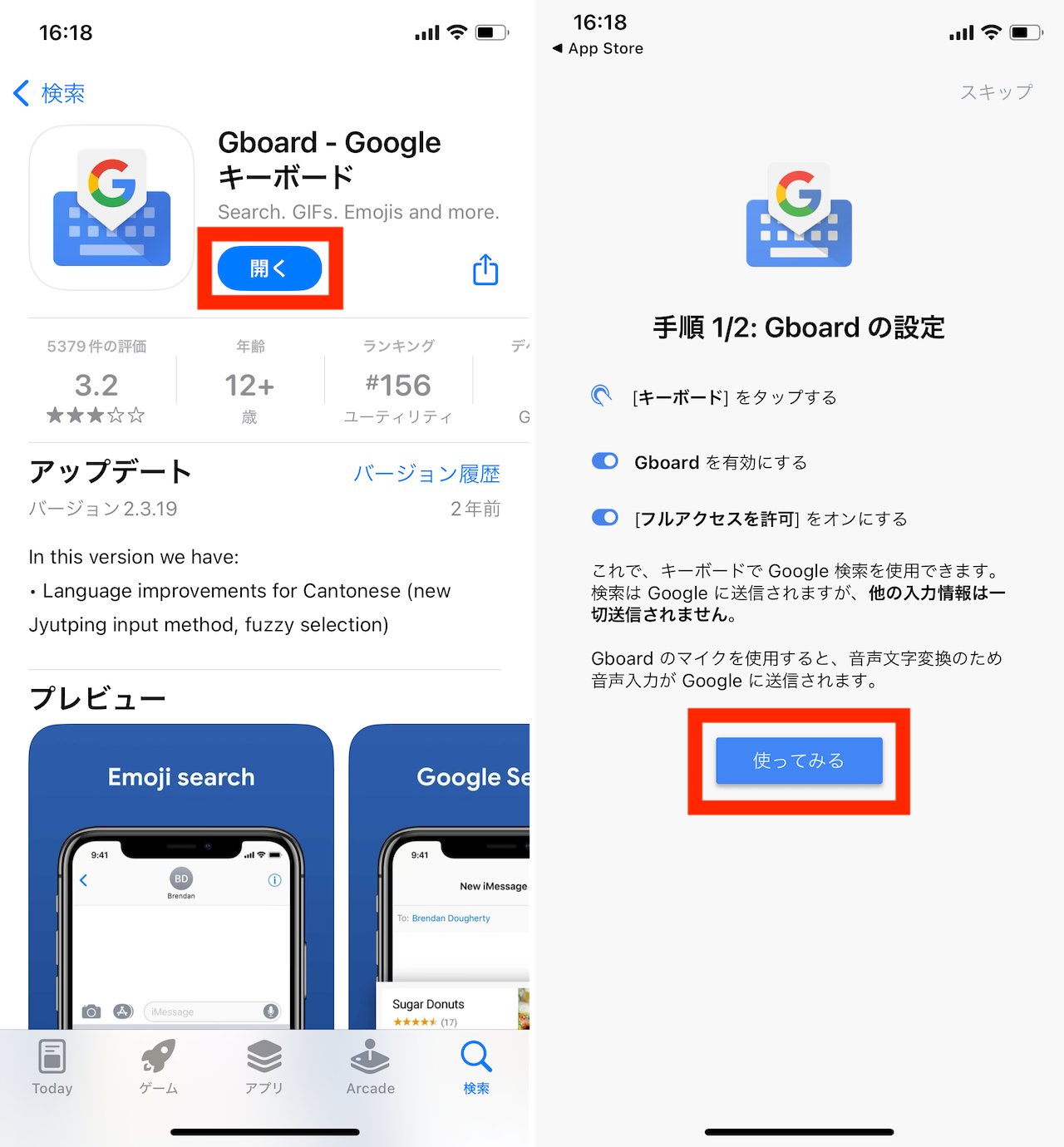
▲「App Store」で「Gboard」を検索してインストール。「開く」をタップする(左)。画面指示に従って「使ってみる」を数度タップしよう(右)
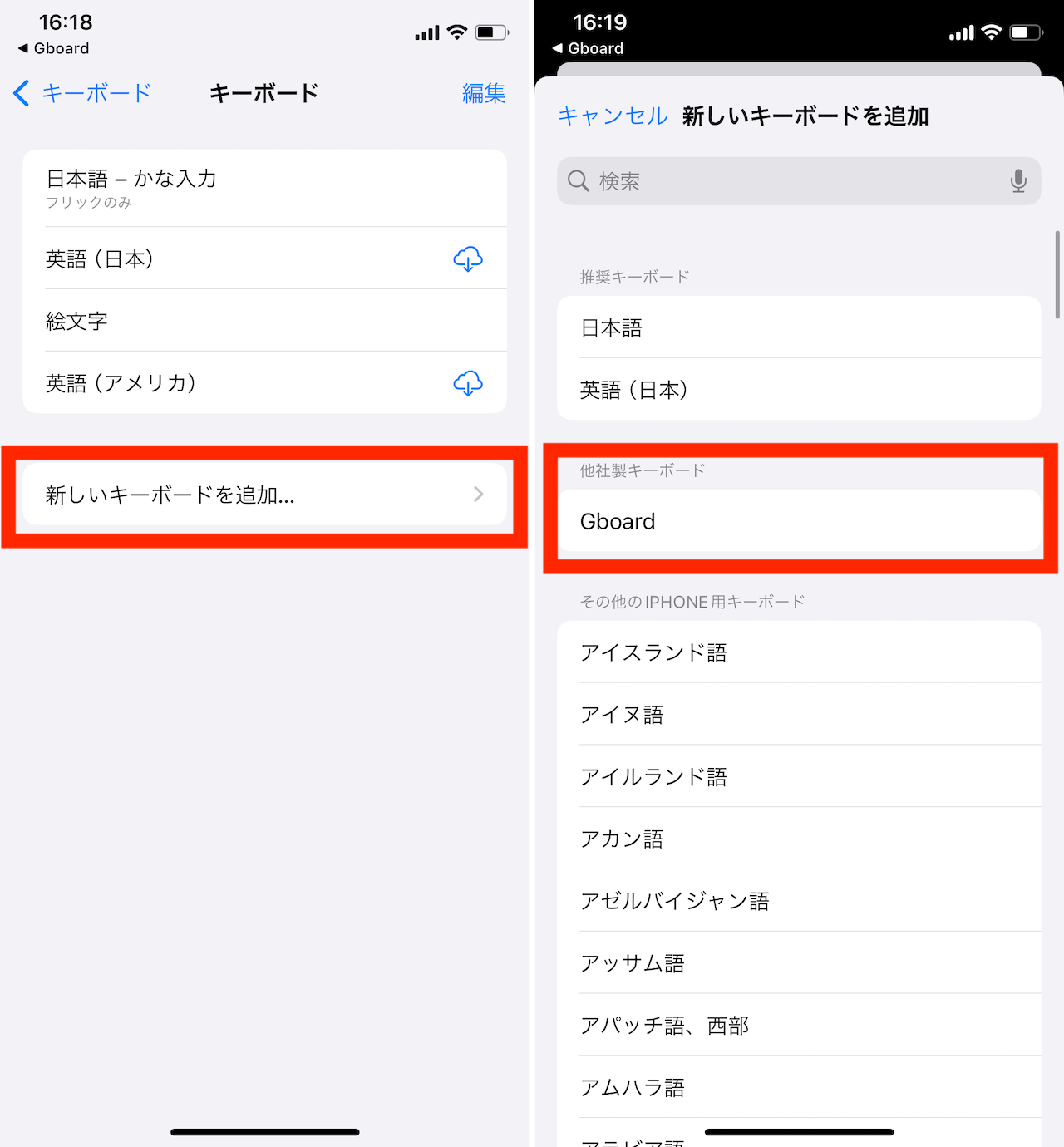
▲「設定」アプリ画面が開くので、「新しいキーボードを追加…」をタップ(左)。「Gboard」を選択
続いて、キーボードの一覧にある同キーボードを選択し、メニュー画面の「フルアクセスを許可」のスイッチをオンにしましょう(後述する検索機能などを使うのにこの設定が必要です)。これで準備は完了です。
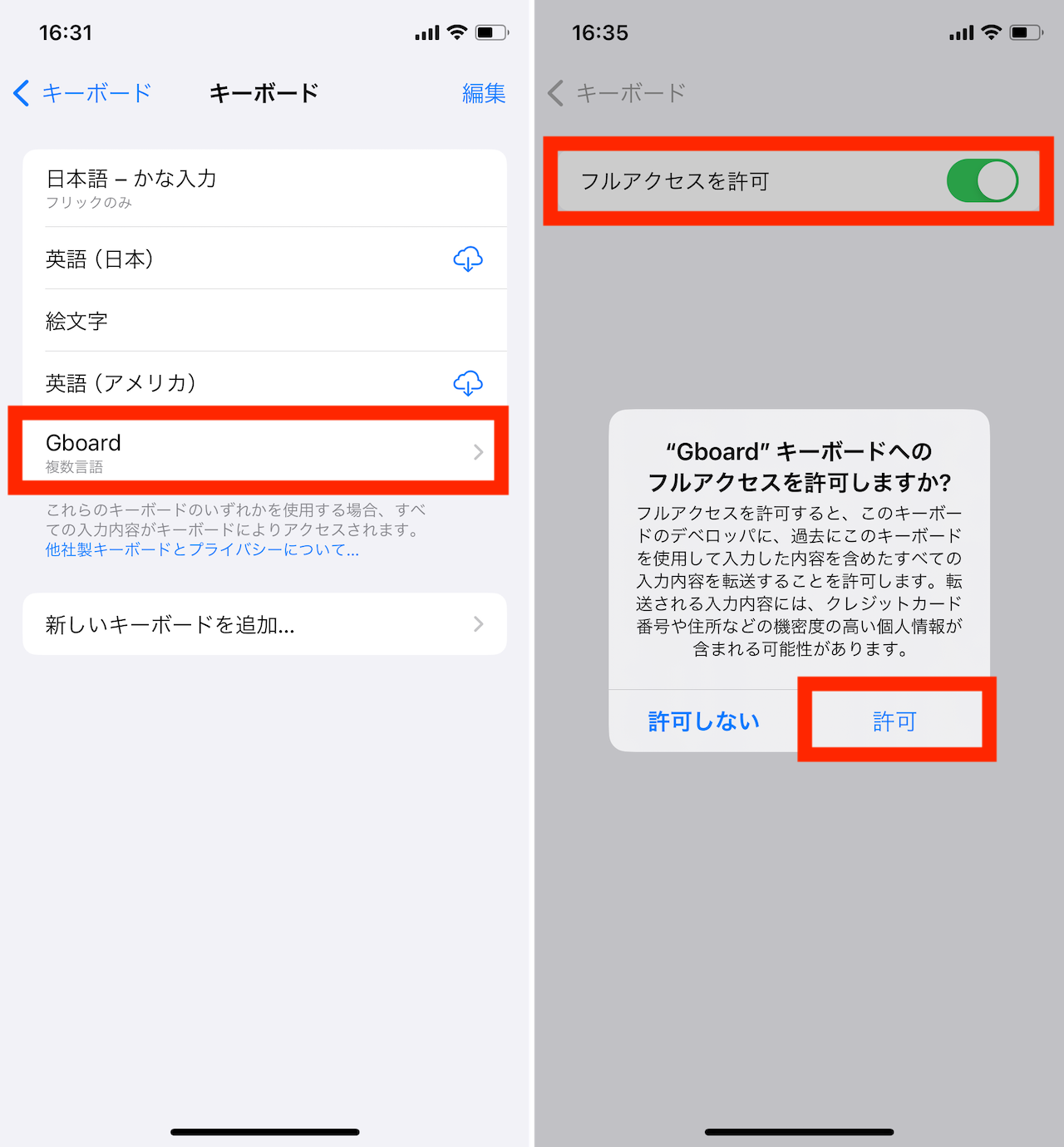
▲追加された「Gboard」をタップ(左)。「フルアクセスを許可」のスイッチをオンにし、「許可」をタップ(右)
- 1
- 2














